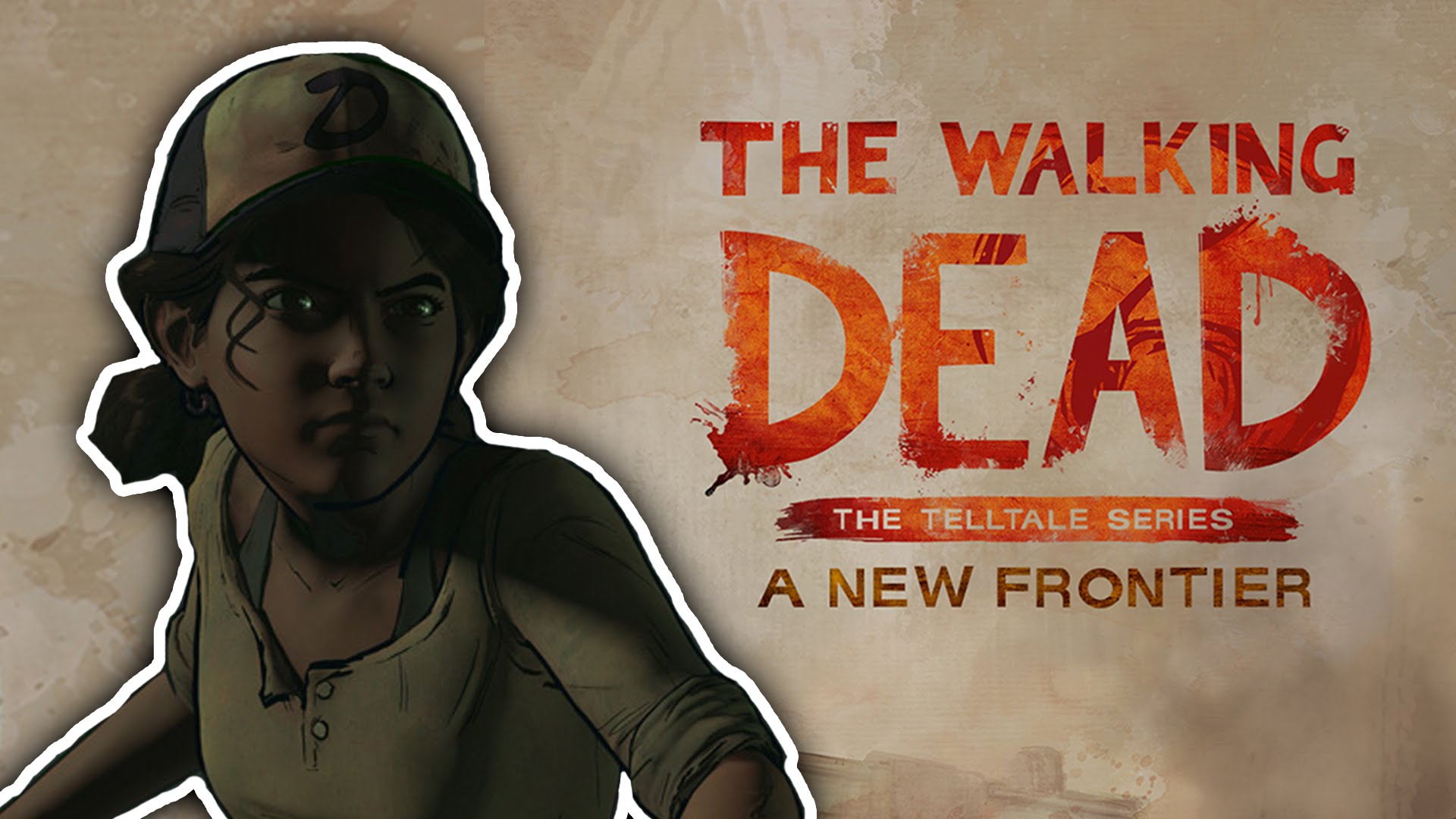Ошибка Директ Икс при запуске игры может появиться как раз тогда, когда ее совсем не ждешь. И хорошего в этом мало. Это значит, что библиотеки или драйвера оборудования вдруг стали работать некорректно. И тип ошибки не имеет никакого значения.
Содержание
- Подробности
- Обновление драйверов графического адаптера
- Новая установка библиотек
- Отключение блокировки антивируса и брандмауэра
- Поиск и устранение различных вирусов
- Заключение
Подробности
Чаще всего проблемы случаются со старыми играми. Такими, как Warcraft III The Frozen Throne. Однако нередки такие проблемы и с вполне современными тайтлами (вроде GTA V). Поэтому возраст игрушки не важен.
Абсолютными рекордсменами по появлению различных ошибок считаются игрушки от Electronic Arts. Неизвестно, как эта контора клепает свои «шедевры», но по статистике, именно у них чаще всего случаются проблемы с DirectX.
В данном материале мы рассмотрим стандартные способы исправления ошибок разного типа. Как правило, в большинстве случаев достаточно самых простых вариантов. Они оказываются самыми действенными. Вот с них и начнем.
Обновление драйверов графического адаптера
Это первое, что нужно сделать. Вероятно, драйвер оборудования по какой-то причине дал сбой и отказался нормально работать с актуальной версией библиотек DirectX. Такое случается довольно часто. Ведь Windows – не Linux. В ОС от Microsoft драйвера не отличаются особенной стабильностью. Поэтому проблему нужно как-то решать.
Обновить драйвера можно несколькими способами. Однако мы выберем самый простой и безопасный. Так как копаться на сайте производителя в поисках новой версии, а потом еще и скачивать ее очень долго. Мы используем для обновления возможности самой операционной системы. Вот подробная инструкция по этому поводу:
- Нажимаем на кнопку меню «Пуск» правой кнопкой мыши и в появившемся меню выбираем «Диспетчер устройств».
- Появится окно со списком установленного оборудования. Ищем пункт «Видеоадаптеры» и кликаем по нему.
- Затем выбираем имя нашей карточки и щелкаем по нему правой кнопкой мыши.
- Появится меню, в котором нужно выбрать пункт «Обновить…».
- Запустится мастер обновления. Здесь щелкаем «Автоматический поиск драйверов».
После этого мастер начнет искать подходящее программное обеспечение на серверах компании Microsoft. Как только он его найдет, так сразу и установит. После инсталляции драйвера нужно будет перезагрузить компьютер. После рестарта можно тестировать игру. Есть вероятность, что с новым драйвером все заработает нормально. А если нет, то вот вам следующая глава.
Новая установка библиотек
Это самый простой способ исправить ошибку. Обновление DirectX иногда помогает. К тому же, заново установив пакет можно исправить некоторые ошибки, связанные с поврежденными файлами библиотек. Да и новая версия просто необходима для некоторых игрушек. В общем, переустановка крайне желательна при возникновении проблем.
К тому же, сделать это довольно просто. С этим процессом справится даже новичок. Установщик библиотек обладает очень простым интерфейсом и может похвастаться наличием русского языка. Ведь он сделан компанией Microsoft. Но на всякий случай мы предоставим подробную инструкцию, рассказывающую о том, как и что делать.
- Переходим по ссылке https://www.microsoft.com/ru-RU/download/35.
- Откроется страница для загрузки установщика. Просто нажимаем на кнопку «Скачать».
- Дожидаемся завершения скачивания и переходим в каталог, куда сохранился файл dxwebsetup.exe.
- Щелкаем на него ПКМ.
- Выбираем следующий пункт:
- В приветственном окошке соглашаемся с условиями использования.
- Отказываемся от поисковой панели Bing. Затем жмем на кнопку «Далее».
- На следующем этапе мастер установки просканирует систему на предмет установленных библиотек. После этого он выдаст объем загружаемых файлов. Жмем на кнопку «Установить».
- После того, как установка окончится, нажимаем на кнопку «Готово».

Отключение блокировки антивируса и брандмауэра
Иногда ошибки DirectX при запуске какой-нибудь игрушки могут случаться по причине блокировки каких-либо файлов антивирусом или системным брандмауэром. Последний и вовсе любит блокировать все подряд, не разбирая, вирус это или нет. Также и некоторые антивирусные продукты блокируют заведомо безопасные элементы.
Поэтому нужно на некоторое время отключить защиту и посмотреть, как будет работать игра с библиотеками после этого. Достаточно временно деактивировать работу антивирусной программы. Как правило, нужно открыть трей Windows, кликнуть ПКМ по ее иконке и выбрать соответствующую опцию. А потом настроить включение после перезагрузки ПК.
Вот теперь можно тестировать работоспособность игрушки. Если дело было в блокировке, то все должно заработать отлично. Но в этом случае придется править правила антивируса и файервола. Так как защиту операционной системы придется возвращать. Вы ведь не хотите нахвататься различных вирусов в интернете?
Поиск и устранение различных вирусов
Часто такое поведение игры и библиотек DirectX может быть связано с деятельностью различных вредоносных объектов. Вирусы различного типа могут негативно влиять как на саму игрушку, так и на библиотеки вместе с драйверами. Возможны и более серьезные последствия. Вся система может работать нестабильно.
Для поиска и устранения вредоносных объектов могут использоваться различные программы. Но мы рассмотрим распространенные случаи: Защитник Windows (актуально для «Десятки») и ESET Smart Security от компании. Мы предоставим подробные инструкции для каждой утилиты. И сначала разберемся с системным антивирусом от Майкрософт. Вот алгоритм действий:
- В системном трее ищем иконку с изображением щита. Это и есть антивирус. Кликаем по нему правой кнопкой мыши.
- Появится меню, в котором необходимо выбрать пункт «Выполнить быструю проверку».
- Дожидаемся окончания процедуры.
После проверки все сведения о найденных и устраненных угрозах можно будет прочесть в журнале программы. Так мы искали вирусы при помощи стандартного Защитника Windows. Теперь же перейдем к сторонним продуктам. Лучше использовать именно их, поскольку Защитник не умеет нормально ловить вирусы.
Инструкция для Smart Security:
- Снова смотрим на системный трей и ищем там иконку антивируса в форме буквы «е». Кликаем по ней правой кнопкой мыши.
- В появившемся меню выбираем «Открыть Smart Security».
- В правом столбце щелкаем «Сканирование ПК».
- Затем выбираем пункт «Выборочное сканирование».
- Выделяем все доступные расположения и запускаем процедуру.
Сканирование будет происходить в автоматическом режиме. Оно может занять довольно продолжительное время. В зависимости от размера жесткого диска и количества файлов на нем. После проверки нужно перезапустить компьютер и только потом пробовать запускать ту или иную игрушку. Только после рестарта будут применены изменения.
Сканирование компьютера можно выполнить и с помощью другого антивируса.
Заключение
В данном материале мы попытались рассказать о том, как исправить ошибки, связанные с библиотеками DirectX, возникающими при запуске той или иной игрушки. Как правило, эти ошибки связаны с повреждением файлов самих библиотек или драйвера графического адаптера. Остальное случается крайне редко.
Проблема лечится переустановкой драйверов или самих библиотек. Но в некоторых случаях придется произвести более сложные манипуляции. А вообще, проверять компьютер на вирусы нужно регулярно. Только тогда в нем все будет работать так, как положено. И не забывайте, что выполнять все действия нужно в строгом соответствии с инструкциями.
Contrary to popular belief, Lorem Ipsum is not simply random text. It has roots in a piece of classical Latin literature from 45 BC, making it over 2000 years old. Richard McClintock, a Latin professor at Hampden-Sydney College in Virginia, looked up one of the more obscure Latin words, consectetur, from a Lorem Ipsum passage, and going through the cites of the word in classical literature, discovered the undoubtable source. Lorem Ipsum comes from sections 1.10.32 and 1.10.33 of «de Finibus Bonorum et Malorum» (The Extremes of Good and Evil) by Cicero, written in 45 BC. This book is a treatise on the theory of ethics, very popular during the Renaissance. The first line of Lorem Ipsum, «Lorem ipsum dolor sit amet..», comes from a line in section 1.10.32.
Contrary to popular belief, Lorem Ipsum is not simply random text. It has roots in a piece of classical Latin literature from 45 BC, making it over 2000 years old. Richard McClintock, a Latin professor at Hampden-Sydney College in Virginia, looked up one of the more obscure Latin words, consectetur, from a Lorem Ipsum passage, and going through the cites of the word in classical literature, discovered the undoubtable source. Lorem Ipsum comes from sections 1.10.32 and 1.10.33 of «de Finibus Bonorum et Malorum» (The Extremes of Good and Evil) by Cicero, written in 45 BC. This book is a treatise on the theory of ethics, very popular during the Renaissance. The first line of Lorem Ipsum, «Lorem ipsum dolor sit amet..», comes from a line in section 1.10.32.
Contrary to popular belief, Lorem Ipsum is not simply random text. It has roots in a piece of classical Latin literature from 45 BC, making it over 2000 years old. Richard McClintock, a Latin professor at Hampden-Sydney College in Virginia, looked up one of the more obscure Latin words, consectetur, from a Lorem Ipsum passage, and going through the cites of the word in classical literature, discovered the undoubtable source. Lorem Ipsum comes from sections 1.10.32 and 1.10.33 of «de Finibus Bonorum et Malorum» (The Extremes of Good and Evil) by Cicero, written in 45 BC. This book is a treatise on the theory of ethics, very popular during the Renaissance. The first line of Lorem Ipsum, «Lorem ipsum dolor sit amet..», comes from a line in section 1.10.32.
Tom Clancys Ghost Recon Wildlands ошибка directx error
При запуске лицензионной версии игры (не пиратка) появляется данная ошибка. Не знаю что делать по этому обратился на этот сайт за помощью, надеюсь здесь помогут.
12138 просмотров
больше 5 лет назад

3 ответа

Здравствуйте, попробуйте скачать пакет обновления с официального сайта — https://www.microsoft.com/ru-ru/download/confirmation.aspx?id=35 думаю вы найдете там ссылку, и справитесь с установкой. Если это не поможет решить возникшую у вас ошибку, то скорее всего видео карта просто не поддерживается игрой, мы бы смогли вам сказать об этом точно, если бы вы прислали характеристики вашего компьютера.
Ответ дан
больше 5 лет назад

Скорее всего тут техническая проблема, которая сама по себе не связана с игрой, ибо ошибка говорит о том что у вас проблемы в работе компонента. Попробуйте я не знаю, обновить видео драйвер, или выключить антивирус и все подобные приложения, вдруг они блокируют корректную работу нужных программ. Сделайте это и отпишитесь о результате.
Ответ дан
больше 5 лет назад

Этой игре нужен графический адаптер с поддержкой другой версии DirectcX
Ответ дан
больше 5 лет назад

Помогу как смогу 
Введите ваш ответ
Символов нужно 2
Вчера была такая же проблема, помогло обновление винды (у меня 7-ка), надо установить sp-1, а если он уже есть, то надо скачать фикс
https://www.microsoft.com/ru-RU/download/details.aspx?id=36805
сам sp-1(если нету)
https://www.microsoft.com/ru-ru/download/details.aspx?id=5842
И да, игра поддерживает только 64 битные виндовсы).
- пожаловаться
- скопировать ссылку
Fad454
а какой именно скачать sp-1, там для скачивания в твой ссылке много пунктов.
- пожаловаться
- скопировать ссылку
та же самая фигня!!! как быть
- пожаловаться
- скопировать ссылку
Ничоси загон, чтобы запустить какую-то ничтожную игру аж сервиспак на винду накатывать. Вот это тема… игроделы в 2016 не перестают удивлять даже под конец года. Черный год для всех геймеров…
- пожаловаться
- скопировать ссылку
Tdante
Да уж, я конечно, всякое повидал, но такая дрочь впервые…
- пожаловаться
- скопировать ссылку
Знак качества Убейсофт
а что делал? поочерёдность действий
- пожаловаться
- скопировать ссылку
Spartanec74
Скачал обнову, установил, перезапустил комп, запустил кинцо.
- пожаловаться
- скопировать ссылку
Знак качества Убейсофт
игра заработала?
- пожаловаться
- скопировать ссылку
Нашел решение проблемы: https://www.microsoft.com/en-us/download/confirmation.aspx?id=36805
Сам пока что не пробовал, но пишут, что помогает. Попробую, отпишусь.
- пожаловаться
- скопировать ссылку
Знак качества Убейсофт
ну Я скачиваю этот пакет обновлений и когда идёт поиск то потом выдает что мол обновление уже на этой ОС была выполнена(
- пожаловаться
- скопировать ссылку
Знак качества Убейсофт
Почему у меня бесконечно ищет обновления?
- пожаловаться
- скопировать ссылку
Знак качества Убейсофт
сколько по времени идет в инете написано что более 8 часов… и тогда есть есть шанс что игра заработает или нет((?
- пожаловаться
- скопировать ссылку
Знак качества Убейсофт
вот и расскажи как помогло то(
- пожаловаться
- скопировать ссылку
Вот мне если честно нихрена непонятно нахера было менять графику в игре. Ведь не за графику полюбили все эту игру, а за превосходный сюжет пробивающий до слез. Зачем разработчики с игроками так поступили мне не понять. Оставили бы старую графику, игра сама по себе белая изюминка в куче черного изюма. Ничего не нужно в ней менять, она и так шедевр. Я из — за того что разрабы повысили граф настр в нее теперь не смогу сыграть, я очень расстроился.
- пожаловаться
- скопировать ссылку
Короче ну его нафиг завтра будет куча репаков и не будет этой ошибки однозначно!!!
- пожаловаться
- скопировать ссылку
Народ, а как сейвы с 2 сезона перенести? Предлагает только самому создать решения.
- пожаловаться
- скопировать ссылку
Brem090
В соседней теме глянь
- пожаловаться
- скопировать ссылку
у меня такая же херня.. и чо блин теперь делать… так хотела дано в нее поиграть (…
- пожаловаться
- скопировать ссылку
Может надо кинуть в папку d3x9.dll в папку с игрой? В предыдущих играх это решало какую то проблему.
И еще видел в Стиме пользовательское руководство на тему вылетов — может там дельный совет.
- пожаловаться
- скопировать ссылку
поебень теперь с игрой эх….
- пожаловаться
- скопировать ссылку
Установил sp 1 и всё равно вылетает эта ошибка.
- пожаловаться
- скопировать ссылку
Закройте уже тему, четко написано в характеристиках что игра работает только на DX11, скажите спасибо новому движку игры. P.S. может быть на DX10 то-же, не знаю, так как у меня ведро доисторическое с картой 9800.
- пожаловаться
- скопировать ссылку
esterlake
У меня видеокарта с поддержкой директ11, и что толку?
- пожаловаться
- скопировать ссылку
Магнум 500
да блин просто качай KB8298479283 фигню и все. игра запустится. решил я эту проблему еще когда бэтмена запускал. башкой думай и ищи проблему в ютубе там видос есть, и еще для чего те вообще башка нужна
- пожаловаться
- скопировать ссылку
DIZNX
Иззи.Спусти пар. Я выше ясно написал что при клике на обнову вылазит сообщение что «обновление неприменимо к этому компьютеру». Вот в чем заминка
- пожаловаться
- скопировать ссылку
Магнум 500
ищи в интернете почему оно непринимимо к твоему компу, я чтобы гта 5 играть на своем пк 2 недели мучился и решал всякие баги, вылеты, ошибки и т.д еще форматировал комп. и спустя 2 недели смог все решить и насладился игрой, и прошел. так давай и ты решай, выход есть всегда, просто ты этим не пользуешься и даже не пытаешься, сидишь ноешь тут…
- пожаловаться
- скопировать ссылку
- пожаловаться
- скопировать ссылку
ula0606
GT 320 не поддерживает DirectX 11. Поддержка DX11 начинается с GTS 450 и лучше.
- пожаловаться
- скопировать ссылку
- пожаловаться
- скопировать ссылку
У ТЕХ У КОГО 10 ВИНДА ПОМОЖЕТ ВОТ ЭТО ВИДЕО!
- пожаловаться
- скопировать ссылку
Э…. а обновить сам директ, не?
- пожаловаться
- скопировать ссылку
а уменя при запуске обновы выбивает ошибку
- пожаловаться
- скопировать ссылку
Санапа
Кинь скрин ошибки.
- пожаловаться
- скопировать ссылку
Все разобрался помогло спасибо!!!Знак качества Убейсофт
- пожаловаться
- скопировать ссылку
Знак качества Убейсофт
помоги пожалуйста
- пожаловаться
- скопировать ссылку
Если на 7 выдает ошибку то нужно поставить все обновы и заплатки на систему, а если у кого бесконечное обновление, то вполне возможно что служба обновления выключена; Выполнить-services.msc.-центр обновления windows (правой кнопой) — свойства-тип запуска- автоматическое) ну или поискать в тырнете такую прогу как -WindowsUpdateDiagnostic- она продиагностирует и напишет где и какая ошибка
- пожаловаться
- скопировать ссылку
Попробуй вот это приложение-исправление, мне помогло https://yadi.sk/d/TtlinusS34PG2e
- пожаловаться
- скопировать ссылку
Хорош о семерке, как людям с win10 устранить это?
- пожаловаться
- скопировать ссылку
KraftSoft
Я покуда знаю? Обнови винду, установи DirectX, больше ничего посоветовать не могу.
- пожаловаться
- скопировать ссылку
Всё это давно проделано. К сожалению без изменений.
- пожаловаться
- скопировать ссылку
Печально.Игра больше не поддерживает DirectX 9 и 10, только 11 из-за их обновленного движка.
А ещё и на Android засада, там OpenGL 2.0 не поддерживается.Тцуки.
- пожаловаться
- скопировать ссылку
Все тоже самое, ошибка с кракозябрами, обновление по ссылкам неприменимо к моему компьютеру. И что делать?
- пожаловаться
- скопировать ссылку
не работае нихера(….
- пожаловаться
- скопировать ссылку
DIZNX написал:
качай KB8298479283 фигню
Моя твоя не понимать
- пожаловаться
- скопировать ссылку
Дмитрий Геннадиевич
мне было лень написать правильную фигню
- пожаловаться
- скопировать ссылку
как ето исправить?
- пожаловаться
- скопировать ссылку
alester x speaker
У меня такая же ошибка.Моя видеокарта старая, поддерживает только DirectX9, может в этом проблема?
- пожаловаться
- скопировать ссылку
Дмитрий Геннадиевич
может быть…
- пожаловаться
- скопировать ссылку
Парни мне помогло это обновление. Я его скачал, установил, перезагрузил потом после установки и игра сразу же запустилась, без этой ошибки directx. Файл называется — UpdatePack7R2-16.12.20
- пожаловаться
- скопировать ссылку
Скачиваю UpdatePack7R2-16.12.20 думаю поможет
- пожаловаться
- скопировать ссылку
Устанавливаю всё ещё надежда есть
- пожаловаться
- скопировать ссылку
Анатолий Ветер
Мне не помогло
- пожаловаться
- скопировать ссылку
У меня вот такая проблема. Помогите, пожалуйста.
- пожаловаться
- скопировать ссылку
HELP HELP
Вот такая проблема, все обновил.
Дрова видюхи, директ, редисты, c++
За исключением одной <<Update platform>> ну вот не скачивается она у меня .exe’Шником, идет АРХИВОМ (У других я так понял именно так ссасывает с сайта), у меня НЕТ. В этом то вся и проблема, может кто знает как вручную поставить это дело?
- пожаловаться
- скопировать ссылку
А на лицензии тоже самое?
- пожаловаться
- скопировать ссылку
Иван Пстыга
Ну как я понял, да.
Это от винды зависит.
- пожаловаться
- скопировать ссылку
&t=3s — вот решение
Прога на ссылку есть,
Если же игра запустилась, но жестко лагает, то там есть комент который поможет.
Если у вас нет ошибки: «Unknown error..»,
Скачайте обновление винды — https://www.microsoft.com/en-us/download/confirmation.aspx?id=36805
Потом уже, посмотрите видео. УДАЧИ, ЧТОБ У ВСЕХ РАБОТАЛА ИГРА.
- пожаловаться
- скопировать ссылку
Скачал игру кармагедон 2000 надумал молодость вспомнить, первую миссию прошёл без проблем, а на загрузке второй вылетает directx error 0х80070057 .
- пожаловаться
- скопировать ссылку
http://gamemod-pc.ru/vyletaet-igra-directx-error-v-the-walking-dead-a-new-frontier/
у меня ни один метод не заработал, а тут всё расписано подробно и всё запустилось, держитесь хлопцы
- пожаловаться
- скопировать ссылку
- пожаловаться
- скопировать ссылку
- пожаловаться
- скопировать ссылку
кароч у меня монитор отключался и теперь ни одна игра не запускается и виндовс на упрощеный стиль перешел я вот думаю либо винду переустановить либо ещё что-то помогите!!!!!!!!!!
- пожаловаться
- скопировать ссылку
Ребят яз,но я когда установил обнавление то игра заработала!
- пожаловаться
- скопировать ссылку
как решается такая проблема?
- пожаловаться
- скопировать ссылку
twdaty
Ну написано же выше. Хватит в шары долбиться.
- пожаловаться
- скопировать ссылку
Знак качества Убейсофт
сколько эта хрень устанавливаться будет?
- пожаловаться
- скопировать ссылку
Знак качества Убейсофт
у меня уже полгода поиск обновлений
- пожаловаться
- скопировать ссылку
Знак качества Убейсофт
чувак,понимаешь,что не у всех 7 винда стоит?
- пожаловаться
- скопировать ссылку
Проблема была решена с помощью патча https://mega.nz/#!loFjgYhQ!z_sSmXwLK8Z225OPvMyqyNY1RJqq5drHfUzv-R6i5-s
- пожаловаться
- скопировать ссылку
Сказать, что система вроде Windows 10 — это программное обеспечение, которое должно правильно работать на большинстве современных компьютеров. Он состоит из множества разделов, функций и возможностей, которые обеспечивают стабильный и постоянно улучшающийся набор, включая его использование с вышеупомянутыми играми. Для этого нам понадобятся определенные элементы, подобные тому, о котором мы собираемся поговорить в тех же строках. Мы говорим вам это, потому что дальше мы поговорим о том, что было среди нас в Windows в течение многих лет, мы имеем в виду DirectX.
Это программное обеспечение, о котором многие из вас, вероятно, слышали в течение долгого времени, но давайте посмотрим, что это такое. Можно сказать, что это базовый компонент ПК, особенно для графического использования, например, игр. Если вы не знаете, на самом деле мы имеем в виду набор API-интерфейсы которые являются частью операционной системы, чтобы оптимизировать работу игр в Windows. То же самое распространяется и на другие мультимедийные компоненты, такие как видео. Однако иногда они могут выйти из строя и не работать должным образом, что может быть проблемой.
Содержание
- Что такое DirectX в системе Windows
- Как исправить проблемы с DirectX
- Основные решения в Windows для этой ошибки
- Отключить программное обеспечение для мониторинга оборудования
- Используйте функцию ремонта, встроенную в игры
- Обновите или переустановите графический драйвер
- Очистить файлы кеша игры
- Запустите средство диагностики DirectX
- Распространенные ошибки DirectX
- DirectX обнаружил неисправимую ошибку
- Ошибка CreateSystemInterface failed
- Ошибка запуска DirectX
- Не удается найти файл d3d8.dll, ddraw.dll или d3d9.dll
- dplay.dll выполнил недопустимую операцию
Что такое DirectX в системе Windows
Но первое, что мы должны знать на этом этапе, это то, что DirectX — это набор API, разработанный Microsoft для своей операционной системы. Сказать, что его цель — не что иное, как содействие разработке мультимедийного контента другими создателями и, таким образом, получение лучших результатов в этих названиях программного обеспечения. Как могло быть иначе, все это ориентировано на использование такого контента, как игры и другие мультимедийные элементы.
Таким образом достигается то, что все это лучше всего работает в Windows и работает правильно. Также интересно знать, что эти API, о которых мы говорим, сопровождали нас в течение многих лет. ПК , в частности, его первая версия была выпущена в 1995 году. Таким образом, они могут рассматриваться как ключевые при игре или использовании определенных графических приложений в системе Редмонда. В то же время можно сказать, что DirectX отвечает за оптимизацию игр в Windows .
Несмотря на его огромную полезность, на протяжении многих лет многие пользователи сообщали, что при запуске игры или графического приложения они сталкиваются с ошибкой. Это, в частности, говорит о том, что DirectX обнаружил неисправимую ошибку. Это же окно просит нас проверить файл реестра и не позволяет использовать рассматриваемое приложение или игру. Более того, это окно с ошибкой может появляться, когда мы играем в такие игры, как WarZone или Call of Duty, Например.
В этот момент многие могут задаться вопросом, что означает эта ошибка. Следует отметить, что каждый раз при вызове системы или ПК GPU / ГРАФИЧЕСКИЙ ПРОЦЕССОР , Windows делает вторую попытку или пытается восстановить в случае сбоя. В этом случае DirectX обнаруживает ошибку, из которой он не может восстановить или сделать вторую попытку, отсюда и предупреждение. Проблема может быть в самой игре, которую мы запускаем, в графический контроллер , или какой-то поврежденный файл.
Основные решения в Windows для этой ошибки
Прежде чем приступить к устранению неполадок, мы можем использовать самые простые альтернативные общие шаги. Под этим мы подразумеваем, что, обнаружив неисправность, мы можем перезагрузить компьютер, перезапустить игру, переустановить игру или заявление . Перезапуск и переустановка решают множество проблем, что мы наверняка видели во многих случаях.
Отключить программное обеспечение для мониторинга оборудования
Стоит отметить, что многие пользователи используют какое-либо внешнее программное обеспечение для мониторинга установленного оборудования. Это используется для измерения температуры графического процессора и ЦП, частота кадров при игре и т. д. Такие программы, как MSI Afterburner , GeForce Experience Overlay и т. Д. Иногда является причиной проблем с DirectX в играх.
Есть много приложений, которые можно использовать для этого, поэтому при необходимости рекомендуется запустить игру без использования этих программ, чтобы выяснить, не вызывают ли они сбой.
Используйте функцию ремонта, встроенную в игры
Есть некоторые игры, которые предлагают собственный встроенный инструмент для исправления внутренних проблем. Если проблема возникает из-за поврежденного файла, связанного с DirectX, это может решить проблема . Поэтому желательно искать этот вариант, о котором мы говорим, в названии, с которым у нас есть проблемы, и он поможет нам решить его напрямую.
Обновите или переустановите графический драйвер
Известно, что драйверы графического процессора вызывают проблемы, особенно если есть конфликт с последней версией Windows. обновление . Таким образом, почти всегда полезно обновлять эти элементы, если появляется предупреждение, связанное с ошибкой, которую мы комментируем. Если ошибка возникла после обновления системы, мы сможем выполнить то, о чем вам сообщаем.
Это то, чего мы достигаем благодаря Диспетчер устройств , поэтому мы щелкаем правой кнопкой мыши меню «Пуск» и получаем доступ к этому разделу. Затем мы находим графический драйвер и снова щелкаем его правой кнопкой мыши, чтобы выбрать «Обновить драйвер».
Очистить файлы кеша игры
Все игры и приложения, которые мы используем на ПК, имеют ряд файлов кеша для повышения производительности. Но иногда эти файлы устарели, и программное обеспечение их не удаляет. Таким образом, эти старые файлы могут вызвать проблемы с новыми, что может привести к сбой с DirectX . В то же время во многих из этих игр есть возможность удалить эти файлы, что нам поможет в случае необходимости.
Запустите средство диагностики DirectX
Устранение проблем с DirectX может быть несколько проблематичным, если мы не знаем причину сбоя. Но сама Microsoft предоставляет нам интегрированную утилиту, которая поможет нам в этом случае. Чтобы запустить средство диагностики DirectX, нам просто нужно запустить DxDiag.exe в поисковая строка . Таким образом, во вкладках окна мы можем увидеть обнаруженные ошибки.
Распространенные ошибки DirectX
DirectX обнаружил неисправимую ошибку
Это один из самых распространенных сбои которые мы можем найти с помощью DirectX, и это может происходить по нескольким причинам. Поэтому для этого мы можем запустить инструменты диагностики DirectX, чтобы попытаться найти причину.
Ошибка CreateSystemInterface failed
Это ошибка, которую мы можем обнаружить с помощью этих API при запуске некоторых игр. Обычно это дается операционная система сам по себе, поэтому лучше установить самую последнюю его версию.
Ошибка запуска DirectX
Иногда мы можем найти сообщение о том, что не удалось инициализировать DirectX. Ну, обычно это происходит из-за сбоя в API-интерфейсы сами по себе, поэтому лучшее, что мы можем сделать, это обновить или удалить их для повторной установки.
Не удается найти файл d3d8.dll, ddraw.dll или d3d9.dll
Это происходит, когда некоторые из файлов API, о которых мы здесь говорим, повреждены или повреждены. Поэтому, когда программное обеспечение рассматриваемый не может получить к ним доступ, он возвращает эту ошибку.
dplay.dll выполнил недопустимую операцию
Это еще одна распространенная ошибка, которую мы можем найти с DirectX при попытке запустить некоторые игры или мультимедийные программы . Ошибка обычно определяется самим названием, а не API как таковыми.
Fatal DirectX Error — распространенный сбой, возникающий в компьютере при попытке запуска каких-либо игр. Причин возникновения таких ошибок довольно много, но итог всегда один: поиграть не удается. Рассмотрим наиболее эффективные пути решения сложившейся проблемы.
Рекомендуем! MultiSetup
| Официальный дистрибутив Telegram | |
| Тихая установка без диалоговых окон | |
| Рекомендации по установке необходимых программ | |
| Пакетная установка нескольких программ |
Устранение
Как правило, такие проблемы вызваны отсутствием ДиректХ в системе. В таком случае выход один — установить недостающий компонент. Предлагаем вам воспользоваться веб-инсталлятором. Данный вариант является наиболее простым в исполнении.
Но что делать, если компонент уже имеется на компьютере? Почему в таком случае возникает ошибка DirectX при запуске игры? Здесь возможно несколько причин:
- Установленная версия библиотеки устарела. Тогда просто обновите ее опять же через веб-инсталлятор.
- ПК не удовлетворяет минимальным системным требованиям видеоигры. Скорее всего, вам придется поставить новое компьютерное «железо». Но в некоторых случаях, например, в Crysis 3, ограничения можно обойти без этого.
- Драйвер видеокарты устарел. Обновить его получится с официального сайта либо через специальную программу (Nvidia Experience, AMD Catalyst).
Иногда ошибка DirectX не связана с самим драйвером на компьютере или его отсутствием, она может быть вызвана повреждением игровых файлов. Тогда выполните переустановку, это должно устранить сбой. Но к такому варианту стоит прибегать, если остальные способы не оказались эффективными.
Дополнение
В исключительных случаях сбой связан непосредственно с повреждением файлов библиотеки Директ Икс. Такое бывает, например, из-за неожиданной перезагрузки системы или ввиду работы опасных вирусов. Отметим два доступных решения:
- Восстановление ОС внутренними средствами Windows.
Соответствующую опцию легко отыскать в Панели управления.
- Полная переустановка операционной системы.
Второй представляется гораздо менее удобным, поэтому вкратце рассмотрим первый. Запустите «Панель управления» через «Пуск», переключите вид на «Значки». Здесь отыщите элемент «Восстановление» (в Windows 7 он может называться иначе).
На чтение 6 мин. Просмотров 2.5k. Опубликовано 29.05.2021
3
Это неприятно, когда появляется сообщение об ошибке: « DirectX обнаружил неисправимую ошибку »при запуске такой игры, как Call of Duty. Но не волнуйтесь. Это поправимо, поэтому следуйте инструкциям ниже.
В DirectX обнаружена неустранимая ошибка , связанная с DirectX на вашем компьютере. Вероятно, ваш компьютер не соответствует требованиям для игры в эту игру, например, ваша версия DirectX ниже требуемой.
Содержание
- Попробуйте эти исправления
- Исправление 1: Обязательно соблюдайте системные требования
- Исправление 2: Установите последнее исправление
- Исправление 3: Обновите драйвер видеокарты
- Исправление 4: Обновите версию DirectX
- Шаг 1. Проверьте требуемую версию DirectX для вашей игры
- Шаг 2. Проверьте версию DirectX на вашем компьютере
- Шаг 3. Обновите DirectX на вашем компьютере
- Исправление 5. Измените настройки масштабирования дисплея
Попробуйте эти исправления
Вот решения, которые вы можете попробовать. Необязательно пробовать их все; просто двигайтесь вниз по списку, пока все снова не заработает.
- Обязательно соблюдайте системные требования
- Установите последний патч
- Обновите драйвер видеокарты
- Обновите версию DirectX
- Измените настройки масштабирования дисплея
Исправление 1: Обязательно соблюдайте системные требования
Если ваш компьютер не соответствует минимальным требованиям для игры, вы столкнетесь с проблемами, например, с неисправимой ошибкой DirectX.
Итак, вы должны проверить системные требования для вашей игры. Поскольку существуют разные игры, мы возьмем Call of Duty в качестве примера:
- Минимальные системные требования для Call of Duty :
Операционная система Windows 7 64-разрядная или более поздняя CPU Intel® Core ™ i3 3225 или эквивалентный RAM 8 ГБ ОЗУ HDD 25 ГБ свободного места на жестком диске Видеокарта NVIDIA® GeForce® GTX 660 @ 2 ГБ/GTX 1050 или AMD Radeon ™ HD 7850 @ 2 ГБ DirectX Видеокарта, совместимая с версией 11.0 или эквивалентная Сеть Широкополосное подключение к Интернету Звуковая карта Совместимость с DirectX - Рекомендуемые системные требования для Call of Duty :
Операционная система Windows 10 CPU Intel® Core ™ i5- 2400/AMD Ryzen R5 1600X RAM 12 ГБ RAM HDD 25 ГБ свободного места на жестком диске Видео NVIDIA® GeForce® GTX 970/GTX 1060 @ 6 ГБ или AMD Radeon ™ R9 390/AMD RX 580 DirectX Версия 11. 0 совместимая видеокарта Сеть Широкополосное подключение к Интернету Звуковая карта DirectX-совместимая
Подробнее о системные требования других игр:
Системные требования Overwatch [Проверьте это]
Системные требования Fortnite [Советы на 2019 год]
Far Cry 5 Системные требования [Советы профессионалов]
Системные требования PUBG [Проверьте это]
Если ваша система не соответствует требованиям, вам необходимо обновить компьютер, чтобы исправить вашу ошибку.
Если ваша система соответствует требованиям, но вы по-прежнему получаете ошибку, переходите к следующему исправлению.
Исправление 2: Установите последнее исправление
Разработчики игр постоянно выпускают патчи для улучшения своих игр и исправления любых проблем, поэтому вам следует проверять наличие обновлений для вашей игры в Steam или на официальном сайте. Затем установите последний патч, чтобы поддерживать его в актуальном состоянии. Это может исправить вашу ошибку DirectX.
Исправление 3: Обновите драйвер видеокарты
Отсутствующий или устаревший драйвер видеокарты может привести к обнаружению вашего DirectX неисправимая ошибка . Чтобы исключить это как причину вашей проблемы, вам следует обновить драйвер видеокарты до последней версии.
Есть два способа обновить драйверы: вручную и автоматически .
Обновите драйвер вручную – вам следует перейти на веб-сайт производителя вашей видеокарты, найти последнюю версию, затем загрузите и установите на свой компьютер. Обязательно загрузите последнюю версию правильного драйвера, совместимого с вашей операционной системой.
Автоматически обновляйте драйвер . Если у вас нет времени или терпения, вы можете может сделать это автоматически с помощью Driver Easy .
Driver Easy автоматически распознает вашу систему и найдет для нее правильные драйверы. Вам не нужно точно знать, в какой системе работает ваш компьютер, вам не нужно рисковать загрузкой и установкой неправильного драйвера, и вам не нужно беспокоиться об ошибке при установке.
Вы можете автоматически обновлять драйверы с помощью версии БЕСПЛАТНО или Pro . Но с версией Pro требуется всего 2 клика (и вы получите полную поддержку и 30-дневную денежную гарантию ):
- Загрузите и установите Driver Easy.
- Запустите Driver Easy и нажмите кнопку Сканировать сейчас . Затем Driver Easy просканирует ваш компьютер и обнаружит все проблемные драйверы.
- Щелкните значок Кнопка Обновить рядом с отмеченной видеокартой, чтобы автоматически загрузить правильную версию для своего драйвера (вы можете сделать это с помощью БЕСПЛАТНОЙ версии), а затем установите ее в ваш компьютер.
Или нажмите Обновить все , чтобы автоматически загрузить и установить правильную версию всех драйверов, которые отсутствуют или устарели в вашей системе (для этого требуется Pro версия – вам будет предложено выполнить обновление, когда вы нажмете Обновить все ).
- Перезагрузите компьютер, чтобы изменения вступили в силу.
Версия Driver Easy Pro поставляется с полной технической поддержкой.
Если вам нужна помощь обратитесь в службу поддержки Driver Easy по адресу support@drivereasy.com.
Теперь снова запустите игру, чтобы проверить, устраняет вашу проблему.
По-прежнему нет изменений? Не теряйте надежды. Есть еще кое-что, что вы можете сделать.
Исправление 4: Обновите версию DirectX
Поскольку это ошибка, связанная с DirectX, необходимо проверить, соответствует ли версия DirectX требованиям DirectX для вашей игры.
Шаг 1. Проверьте требуемую версию DirectX для вашей игры
Прежде всего, вы должны точно знать версию DirectX, необходимую для запуска игры. Вы можете искать информацию на официальном сайте. Например, Call of Duty требует наличия DirectX 11 на вашем компьютере.
Шаг 2. Проверьте версию DirectX на вашем компьютере
Затем вы должны проверить, какая версия DirectX на вашем компьютере и посмотрите, соответствует ли он требованиям.
- На клавиатуре нажмите клавишу с логотипом Windows и R , чтобы открыть окно “Выполнить”.
- Введите dxdiag и нажмите OK .
- На вкладке Система в DirectX Dianostic Tool , вы можете просматривать информацию о DirectX на своем компьютере.
Затем посмотрите, соответствует ли DirectX Требование DirectX для игры. В противном случае вам необходимо обновить версию DirectX на вашем компьютере.
Шаг 3. Обновите DirectX на вашем компьютере
Как правило, для Windows 10, Windows 8 и Windows 8.1, вы можете напрямую обновить Windows через Центр обновления Windows до последней версии, чтобы установить последнюю версию DirectX на свой компьютер. Однако для Windows 7, Windows Vista и Windows XP вам может потребоваться установить пакет обновления, чтобы установить последнюю версию DirectX на ваш компьютер.
Вы можете перейти на веб-сайт Microsoft. для получения дополнительной информации о том, как установить последнюю версию DirectX для различных версий Windows.
После установки последнего обновления Windows или пакета обновлений перезагрузите компьютер и попробуйте игру еще раз, чтобы посмотрите, исчезнет ли ошибка.
Исправление 5. Измените настройки масштабирования дисплея
Вы можете настроить параметры масштабирования дисплея на своем компьютере, чтобы исправить неисправимая ошибка DirectX.
Вот что вам нужно сделать:
Если вы используете Windows 10:
- Нажмите одновременно клавишу с логотипом Windows и I на клавиатуре.
- Нажмите Система на панели Настройки .
- В разделе Display убедитесь, что выбрано 100 % для Scale и макет .
- Затем Windows применит изменения . Снова откройте игру и посмотрите, устранена ли ваша проблема.
Если вы используете Windows 8 и Windows 7:
- Откройте Панель управления на вашем компьютере и просматривайте с помощью маленьких или больших значков.
Нажмите Дисплей .
- Выберите 100% или Меньше для размера текста и других элементов на экране, затем нажмите Применить .
- Перезагрузите компьютер, чтобы изменения вступили в силу.
Итак, у вас есть четыре эффективных метода чтобы исправить DirectX обнаружил неисправимую ошибку . Если у вас есть какие-либо вопросы или предложения, не стесняйтесь оставлять комментарии ниже.
Обновлено: 08.02.2023
После выключения компа через кнопку, игры перестали работать NFS Payback выдаёт ошибку DirectX Error Failed to initialize display adapter. Please ensure your video card is compatible and the drivers for it installed. Usually this is a result of missing vendor specific drivers.
А перевести не судьба?
NFS Payback выдаёт ошибку DirectX Error Не удалось инициализировать адаптер дисплея. Убедитесь, что ваша видеокарта совместима и установлены драйверы для нее. Обычно это результат отсутствия драйверов, специфичных для поставщика.
Игра лицензионная. После ролика второго (где тебя знакомят с типом в гараже) вылетает ошибка.
Пробовал обновлять directx утилитой с сайта майкрософт. Толку не было.
Моё железо:
Core(TM) i5-4690 CPU @ 3.50GHz
ОЗУ 8 Гб
Windows 10 Pro х64
GeForce GTX 770 (2048 Мб) (последнии драйвера версии 364.51)
Столкнулся с такой же проблемой, пробовал все что можно. Случайно нашел такое решение:
Заходим в папку где установлена игра C:Program Files (x86)Origin GamesNeed for Speed Payback
Нажимаем правой кнопкой мыши на ярлык NeedForSpeedPayback
Выбираем «Свойства», на вкладке «Совместимость» нажать пункт «Изменить параметры для всех пользователей»
Далее как на скриншоте. И О ЧУДО! ОНО ЗАРАБОТАЛО.
- Отметить как новое
- Закладка
- Подписаться
- Электронная почта другу
EA_Archi
Skensell2017 написано:
Столкнулся с такой же проблемой, пробовал все что можно. Случайно нашел такое решение:
Заходим в папку где установлена игра C:Program Files (x86)Origin GamesNeed for Speed Payback
Нажимаем правой кнопкой мыши на ярлык NeedForSpeedPayback
Выбираем «Свойства», на вкладке «Совместимость» нажать пункт «Изменить параметры для всех пользователей»
Далее как на скриншоте. И О ЧУДО! ОНО ЗАРАБОТАЛО.
Добрый день @Skensell2017 и спасибо, что поделились с нами данной информацие. Отметим данную тему как решённую.
Иногда при запуске Need for Speed: Payback появляются ошибки. Неприятно, но установленная вами игра может не запускаться, вылетая, зависая, показывая чёрный экран и выдавая ошибки в окнах. Поэтому возникают вполне логичные вопросы: «Что делать?», «Из-за чего это происходит?» и «Как решить проблему?». Мы постарались собрать всю необходимую информацию с универсальными инструкциями, советами, различными программами и библиотеками, которые призваны помочь решить наиболее распространённые ошибки, связанные с Need for Speed: Payback и другими играми на ПК.
Need for Speed: Payback вылетает в случайный момент или при запуске
Ниже приведено несколько простых способов решения проблемы, но нужно понимать, что вылеты могут быть связаны как с ошибками игры, так и с ошибками, связанными с чем-то определённым на компьютере. Поэтому некоторые случаи вылетов индивидуальны, а значит, если ни одно решение проблемы не помогло, следует написать об этом в комментариях и, возможно, мы поможем разобраться с проблемой.
- Первым делом попробуйте наиболее простой вариант – перезапустите Need for Speed: Payback, но уже с правами администратора.
Как увеличить объём памяти видеокарты? Запускаем любые игры
Большинство компьютеров и ноутбуков имеют интегрированную (встроенную) графическую карту. Но для работы видеоадаптера используется лишь часть.
Низкий FPS, Need for Speed: Payback тормозит, фризит или лагает
Современные игры крайне ресурсозатратные, поэтому, даже если вы обладаете современным компьютером, всё-таки лучше отключить лишние/ненужные фоновые процессы (чтобы повысить мощность процессора) и воспользоваться нижеописанным методами, которые помогут избавиться от лагов и тормозов.
- Запустите диспетчер задач и в процессах найдите строку с названием игры (Need for Speed: Payback). Кликайте ПКМ по ней и в меню выбирайте «Приоритеты» , после чего установите значение «Высокое» . Теперь остаётся лишь перезапустить игру.
Лучшие видеокарты для комфортной игры в 1080p
Пусть 4K доминирует в заголовках и привлекает многих техноблоггеров, сейчас большинство игроков предпочитает Full HD и будет это делать еще несколько.
Появляется чёрный экран в Need for Speed: Payback
Появление чёрного экрана часто связано с конфликтом видеодрайверов и ПО. И реже всего с определёнными файлами Need for Speed: Payback. Впрочем, существует довольно много других причин, связанных с появлением «чёрного экрана смерти».
Первым делом при появлении проблемы следует обновить видеодрайвер. Многие пренебрегают этим совсем, но мы настоятельно рекомендуем сделать это, потому что для многих современных игр следом выходят и важные обновления, которые помогают запустить ту или иную игру.
Отсутствует DLL-файл или ошибка DLL
Для начала следует объяснить, как вообще возникают ошибки, связанные с DLL-файлами: во время запуска Need for Speed: Payback обращается к определённым DLL-файлам, и если игре не удаётся их отыскать, тогда она моментально вылетает с ошибкой. Причём ошибки могут быть самыми разными, в зависимости от потерянного файла, но любая из них будет иметь приставку «DLL» .
Для решения проблемы необходимо отыскать и вернуть в папку пропавшую DLL-библиотеку. И проще всего это сделать, используя специально созданную для таких случаев программу DLL-fixer – она отсканирует вашу систему и поможет отыскать недостающую библиотеку. Конечно, так можно решить далеко не любую DLL-ошибку, поэтому ниже мы предлагаем ознакомиться с более конкретными случаями.
Ошибка d3dx9_43.dll, xinput1_2.dll, x3daudio1_7.dll, xrsound.dll и др.
Все ошибки, в названии которых можно увидеть «d3dx» , «xinput» , «dxgi» , «d3dcompiler» и «x3daudio» лечатся одним и тем же способом – воспользуйтесь веб-установщиком исполняемых библиотек DirectX .
Ошибка MSVCR120.dll, VCRUNTIME140.dll, runtime-x32.dll и др.
Ошибки с названием «MSVCR» или «RUNTIME» лечатся установкой библиотек Microsoft Visual C++ (узнать, какая именно библиотека нужна можно в системных требованиях).
Избавляемся от ошибки MSVCR140.dll / msvcr120.dll / MSVCR110.dll и других DLL раз и навсегда
Очень часто стал замечать, что люди плачут об ошибках «запуск программы невозможен, так как на компьютере отсутствует MSVCR120.dll». Это встречается.
Распространённые сетевые ошибки
Не вижу друзей / друзья в Need for Speed: Payback не отображаются
Неприятное недоразумение, а в некоторых случаях даже баг или ошибка (в таких случаях ни один способ ниже не поможет, поскольку проблема связана с серверами). Любопытно, что с подобным сталкиваются многие игроки, причём неважно, в каком лаунчере приходится играть. Мы не просто так отметили, что это «недоразумение», поскольку, как правило, проблема решается простыми нижеописанными способами:
- Убедитесь в том, что вы вместе с друзьями собираетесь играть в одном игровом регионе, в лаунчере установлен одинаковый регион загрузки.
Создателю сервера нужно открыть порты в брандмауэре
Многие проблемы в сетевых играх связаны как раз с тем, что порты закрыты. Нет ни одной живой души, друг не видит игру (или наоборот) и возникают проблемы с соединением? Самое время открыть порты в брандмауэре, но перед этим следует понимать как «это» работает. Дело в том, что программы и компьютерные игры, использующие интернет, для работы требуют не только беспроблемный доступ к сети, но и вдобавок открытые порты. Это особенно важно, если вы хотите поиграть в какую-нибудь сетевую игру.
Часто порты на компьютере закрыты, поэтому их следует открыть. Кроме того, перед настройкой нужно узнать номера портов, а для этого для начала потребуется узнать IP-адрес роутера.
Закрытые порты, или что делать, если игр не видно/не подключается?
Если вы заметили, что в Tunngle/Hamachi никого нет, да и в игре тоже различные косяки с соединением, то есть большая вероятность что у вас просто.
- Открываете окошко с командной строкой (открывается командой «cmd» в Пуске).
- Прописываете команду «ipconfig» (без кавычек).
- IP-адрес отобразится в строчке «Основной шлюз» .
- Открываете командную строку с помощью команды «cmd» в Пуске.
- Вновь прописываете команду «ipconfig » без кавычек.
- Запускаете команду «netstat -а» , после чего отобразится полный список с номерами портов.
- Обязательно следует убедиться в том, что вы обладаете правами администратора Windows.
Ошибка «Недостаточно памяти»
Возникает ошибка, связанная с недостатком памяти, практически по десятку причин. Конечно, наиболее распространённые – это либо нехватка оперативной памяти «железа», либо маленький размер файла подкачки. В последнем случае, даже если вы ничего настраивали, всё запросто мог испортить сторонний софт или банальное отключение файла подкачки.
- Необходимо попробовать увеличить файл подкачки ( «Пуск» «Параметры системы» в строке наверху вводите «Производительность» выбирайте «Настройку представления и производительности системы» «Дополнительно» «Изменить» убираете галочку с функции «Автоматически выбирать…» выбираете размер ).
Изображение в Need for Speed: Payback мерцает
Как правило, проблема связана с перегретой видеокартой. Первым делом следует проверить провода, вдруг они перекрыли вентиляторы системы охлаждения, но если там полный порядок, тогда самое время сбросить разгон видеокарты: нужно войти в приложение MSI Afterburner (или подобное) и нажать на «Reset» .
Ошибка 0xc0000142 / 0xe06d7363 / 0xc0000906
Эти ошибки относятся не только к одним из наиболее часто встречаемых проблем, но и к наиболее сложным в процессе исправления. Потому что никогда сразу непонятно, почему они появляются. С другой стороны, известно, что подобное происходит только в двух случаях: 1 – в процессе запуска какой-нибудь программы или игры, 2 – буквально сразу после того, как удалось войти в систему.
Причём в первом случае чаще всего это касается недавно установленного приложения, поскольку ни одна из этих ошибок никогда сама по себе не появляется. В любом случае существует несколько способов, которые помогают избавиться от них. Рекомендуем внимательно ознакомиться с каждым.
Отключите антивирусную программу
Ни для кого не секрет, что часто всему виной является антивирус. Только вот в случае с перечисленными ошибками лучше программу не просто отключить, а временно удалить. После чего попробовать запустить приложение. Однако если это не поможет, тогда сделайте следующее:
- Полностью удаляете приложение, чтобы не осталось никаких папок и остаточных файлов.
Отключите «Защитник Windows»
Помимо антивирусной программы, также следует попробовать отключить «Защитник Windows». Поскольку он тоже запросто может быть причиной появления этих ошибок. Для этого нужно сделать следующее:
- Открыть «Центр безопасности Защитника Windows» выбрать настройки нажать на раздел «Защита от вирусов и угроз».
Проверьте путь на наличие кириллицы
Обязательно проверьте, что путь к приложению не содержал наличие кириллицы. Причём стоит отметить, что наличие в адресе «Пользователи» никак не влияет на это. Так что если после «Пользователи» идёт кириллица, тогда придётся создавать нового локального пользователя, у которого имя будет иметь латинские буквы. В таком случае также, возможно, придётся переустановить и само приложение на новом пользователе.
Воспользуйтесь чистой загрузкой
Решить проблему в таком случае можно чистой загрузкой. Как правило, это помогает в тех случаях, когда ошибка появляется при запуске Windows 10. Поскольку причина практически всегда связана с какой-то определённой программой или службой, что находятся в автозагрузках.
- Открываете в Windows 10 окно «Параметры», используя меню
или сочетание клавиш
Проверьте целостность файлов
Вполне возможно, ошибка возникает из-за того что была повреждена целостность системных файлов. И для их проверки у Windows 10 существа два инструмента – DISM.exe с командой Repair-WindowsImage для PowerShell и SFC.exe. Мы рекомендуем воспользоваться последним, поскольку он наиболее привычный и простой. А осуществить проверку можно следующим образом:
- Откройте «Командную строку» от имени администратора (для этого в поиске просто введите «Командная строка).
все найденные ошибки будут автоматически исправлены.
Измените значение в реестре
Реестр в операционной системе Windows 10 – это большая база данных. И именно эти данные определяют свойства и поведение системы. Поэтому редактирование в нём иногда помогает избавиться от ошибок. Только вот без должного опыта или надёжной инструкции лезть туда самостоятельно крайне не рекомендуется.
Поэтому предлагаем воспользоваться нижеописанной инструкцией. Только перед тем, как начнёте что-то менять, убедитесь в наличие нужного раздела. Сделать это можно следующим образом:
в окне «Выполнить» введите команду regedit нажмите
после чего в окне «Редактор реестра» отыщите раздел, представленный ниже.
Запустите восстановление системы
Это касается тех случаев, когда игра работала адекватно, но в определённый момент начала неожиданно появляться ошибка. Хотя игра не подвергалась никаким посторонним действиям. К примеру, не устанавливались моды, патчи и многое другое. В общем, тогда можно запустить процесс восстановления системы.
Другие способы
- В обязательном порядке попробуйте вручную установить драйверы для графического процессора. Причём это касается не только интегрированной видеокарты, но и дискретной.
Необходимое ПО для Need for Speed: Payback
Мы настоятельно рекомендуем ознакомиться со ссылками на различные полезные программы. Зачем? Огромное количество ошибок и проблем в Need for Speed: Payback связаны с не установленными/не обновлёнными драйверами и с отсутствием необходимых библиотек.
Последняя версия драйвера Nvidia GeForce .
Последняя версия драйвера AMD Radeon .
Пакет DirectX .
Библиотека Microsoft Visual C++ 2015
Библиотека Microsoft Visual C++ 2013
- Библиотека Microsoft Visual C++ 2012 Update 4
- Библиотека Microsoft Visual C++ 2010 (64-бит)
- Библиотека Microsoft Visual C++ 2010 (32-бит)
- Библиотека Microsoft Visual C++ 2008 (64-бит)
- Библиотека Microsoft Visual C++ 2008 (32-бит)
- Библиотека Microsoft Visual C++ 2005 Service Pack 1
Звук в Need for Speed: Payback отсутствует или пропадает в заставках
Чаще всего проблема связана с высоким звуковым разрешением в параметрах Windows, а именно – с частотой разрядности и дискретизации. Поэтому избавиться от проблемы можно лишь одним способом – понизить это разрешение.
- В трее нажмите ПКМ по значку динамика;
- В открывшемся меню необходимо выбрать пункт «Звуки» ;
- Следом необходимо выбрать устройство (это могут быть либо динамики, либо наушники) и нажать на «Свойства» ;
- Перейти на соседнюю вкладку «Дополнительно» ;
- Отыщите меню под названием «Формат по умолчанию» , чтобы задать значение, но оно должно быть ниже текущего;
- Нажмите «Применить» , откройте Need for Speed: Payback и проверьте результат проделанной работы.
Проблему, которая связана с отсутствием звука в заставках, решить первым способом не получится, поэтому сделайте следующее:
- Вновь в трее ПКМ по значку динамика;
- В меню отыщите функцию под названием «Пространственный звук» , чтобы отключить;
- Остаётся лишь перезапустить Need for Speed: Payback и проверить результат.
Появляется цветной экран
Появление цветастого экрана часто связано с тем, что используются сразу две видеокарты. Если в материнской плате присутствует встроенный графический процессор, но играете на дискретном, игра в любом случае запустится на встроенном. Поэтому и возникают «цветные» проблемы, поскольку монитор подключён по умолчанию к дискретной видеокарте.
Не менее часто цветной экран появляется в том случае, если появились проблемы с выводом изображения. Подобное вызывает самые разные причины, но существуют две наиболее распространённые: 1 – стоят устаревшие драйвера; 2 – ваша видеокарта не поддерживается. Поэтому рекомендуем обновить в первую очередь драйвера.
Не работает мышь, клавиатура или контроллер
Чаще всего, если такие проблемы и возникают, то строго на стороне игрока. В процессе подключения нового девайса ОС моментально пытается установить необходимый пакет драйверов, но проблема в том, что он стандартный, а значит, будет совместим далеко не с каждым устройством, поэтому проверьте наличие необходимых драйверов. Кроме того, на управление могут повлиять вирусы, так что обязательно проверьте систему.
Эмуляция джойстика Xbox 360
Каждый из нас хотел бы спокойно и с комфортом поиграть используя любой геймпад, не забивая кастомные раскладки.
Свежее видео на канале Coop-Land:
Ошибка 0xc000007b в Need for Speed: Payback
В худшем случае ошибка 0xc000007b или «This application was unable to start correctly» связана с повреждёнными системными файлами ОС, а в лучшем – с драйверами видеокарт от Nvidia.
-
Самый очевидный и наиболее простой способ разобраться с ошибкой – переустановить драйверы для видеокарты, а после запустить игру от имени администратора.
-
После установки Dependency Walker 64bit , запускайте утилиту и переходите по следующему адресу: «View» «Full Patch» «.exe-файл проблемной игры» (в некоторых случаях после это появляется окно с ошибками, но на него не стоит обращать внимания, просто закройте окно). Переключитесь на раздел «Module» , крутите до конца ошибки, смотрите на значения в столбиках.
Ошибка DirectX в Need for Speed: Payback
- Первым делом необходимо установить «чистую» версию драйвера вашей видеокарты (то есть не стоит сразу спешить устанавливать тот же GeForce Experience, ничего лишнего от AMD и аудио).
Читайте также:
- В тебе ошибки но я не хочу вносить правок
- Как запустить бота в brawl stars
- Как установить lineage 2
- Ошибка opengl 1282 invalid operation майнкрафт
- Как убрать консоль сампфункс в самп
Множество игроков уже как пару дней наслаждаются новыми приключениями Клементины в мире зомби-апокалипсиса The Walking Dead: A New Frontier. Однако, некоторым это не удается из-за постоянной и, откровенно говоря, невероятно надоедливой ошибки DirectX Error. Если вы сейчас взгляните на форума Steam, то увидите, что огромное количество созданных тем там – это DirectX Error. Более того, одна пятая всех тем на форуме – это DirectX Error.
Однако переживать не стоит, так как бравые пользователи уже смогли найти решение и оно не займет у вас много времени. Давайте же его рассмотрим.
Исправляем ошибку DirectX Error в The Walking Dead: A New Frontier
Заметка: Стоит упомянуть, что это решение работает только на Windows 7 и Windows Server 2008 R2. Владельцы Windows 10 также страдают от DirectX Error, но сделать пока что ничего нельзя. Им придется ждать официального патча от разработчика, что не должно занять много времени.
- Для начала, вам нужно скачать обновление для операционной системы – KB976932. Устанавливаем его.
- Затем качаем KB2670838 и также устанавливаем его.
- После проделанных манипуляций с обновлениями, перезагружаем компьютер.
Вот собственно и все. По крайней мере, данное решение помогло половине игроков. Если же вы не смогли избавиться от DirectX Error в The Walking Dead: A New Frontier, то придется ждать патча от разработчиков.
Также если вы знаете какой-то рабочий метод для этой проблемы, то, пожалуйста, поделитесь им в комментариях под этой статьей.
★★ Novice
января 2018
Столкнулся с такой же проблемой, пробовал все что можно. Случайно нашел такое решение:
Заходим в папку где установлена игра C:Program Files (x86)Origin GamesNeed for Speed Payback
Нажимаем правой кнопкой мыши на ярлык NeedForSpeedPayback
Выбираем «Свойства», на вкладке «Совместимость» нажать пункт «Изменить параметры для всех пользователей»
Далее как на скриншоте. И О ЧУДО! ОНО ЗАРАБОТАЛО!!!
Сообщение 1 из 3
(2 328 просмотров)
Community Manager (retired)
января 2018
Skensell2017 написано:
Столкнулся с такой же проблемой, пробовал все что можно. Случайно нашел такое решение:
Заходим в папку где установлена игра C:Program Files (x86)Origin GamesNeed for Speed Payback
Нажимаем правой кнопкой мыши на ярлык NeedForSpeedPayback
Выбираем «Свойства», на вкладке «Совместимость» нажать пункт «Изменить параметры для всех пользователей»
Далее как на скриншоте. И О ЧУДО! ОНО ЗАРАБОТАЛО!!!
Добрый день @Skensell2017 и спасибо, что поделились с нами данной информацие. Отметим данную тему как решённую.
Удачи!

Сообщение 3 из 3
(2 289 просмотров)
Hero
января 2018
@Skensell2017
Спасибо что поделились, возможно это кому-то будет полезно
«Hero» это статус, а не должность.
Сообщение 2 из 3
(2 190 просмотров)
Community Manager (retired)
января 2018
Skensell2017 написано:
Столкнулся с такой же проблемой, пробовал все что можно. Случайно нашел такое решение:
Заходим в папку где установлена игра C:Program Files (x86)Origin GamesNeed for Speed Payback
Нажимаем правой кнопкой мыши на ярлык NeedForSpeedPayback
Выбираем «Свойства», на вкладке «Совместимость» нажать пункт «Изменить параметры для всех пользователей»
Далее как на скриншоте. И О ЧУДО! ОНО ЗАРАБОТАЛО!!!
Добрый день @Skensell2017 и спасибо, что поделились с нами данной информацие. Отметим данную тему как решённую.
Удачи!

Сообщение 3 из 3
(2 290 просмотров)


















































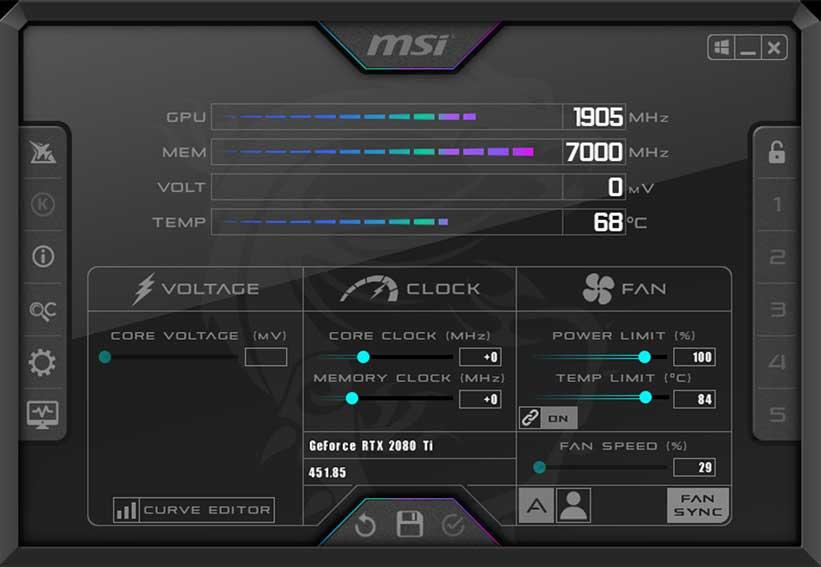
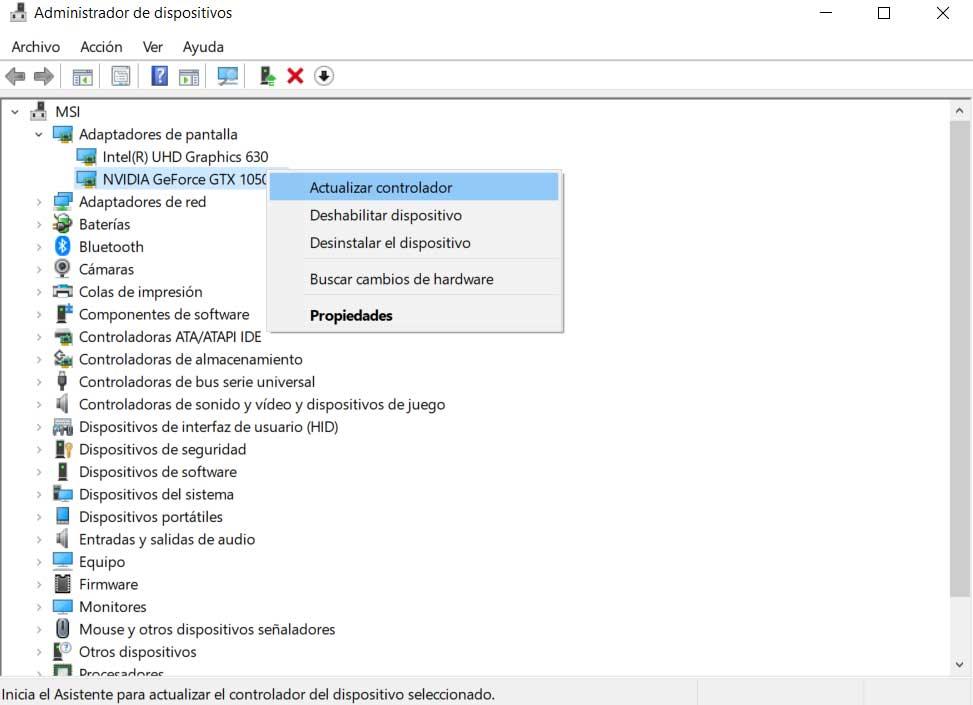
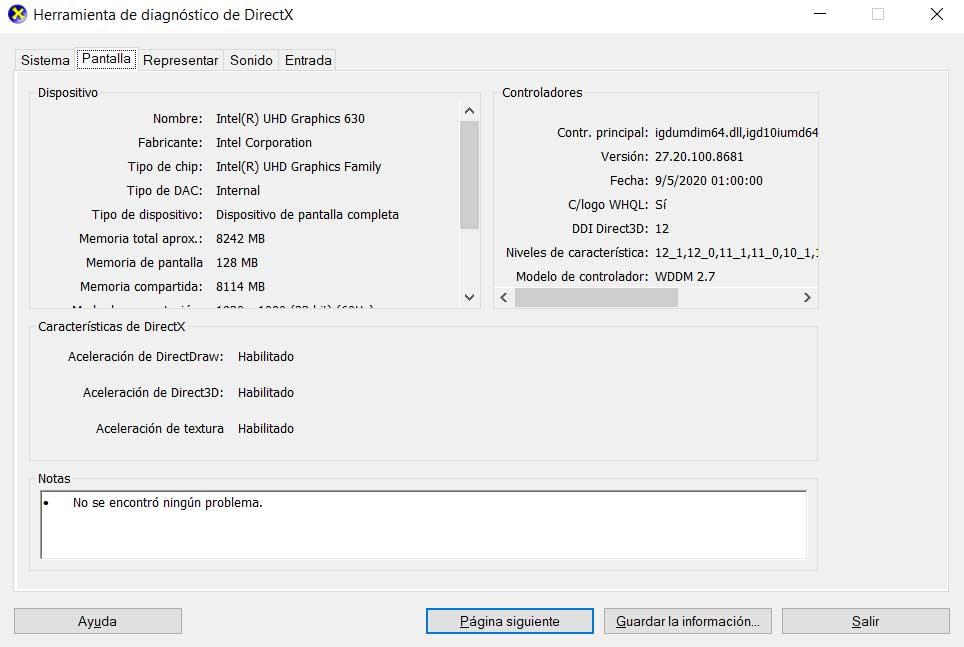


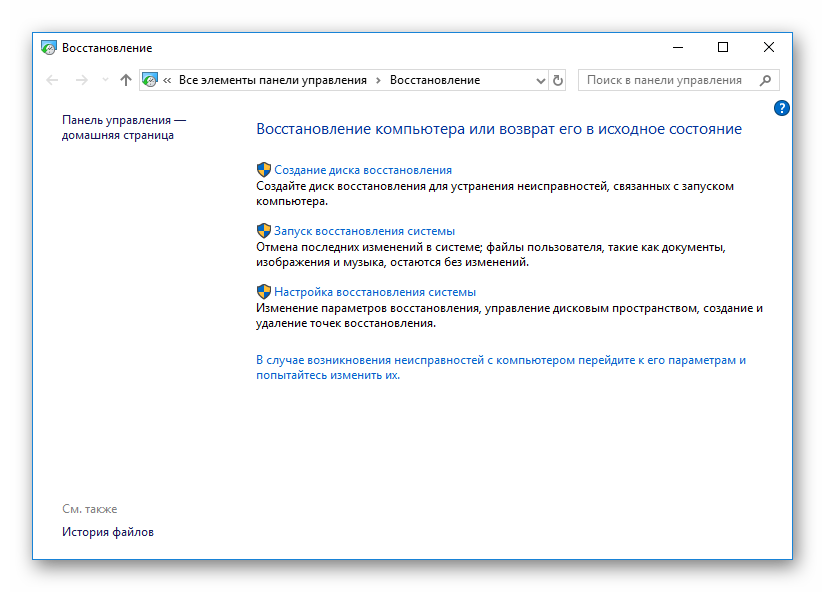 Соответствующую опцию легко отыскать в Панели управления.
Соответствующую опцию легко отыскать в Панели управления.